Meriv çawa şîfreyên xwe li Chrome û Rêvebirê Şîfreya Google-ê têxe
27 Avrêl, 2022 • Ji bo: Çareseriyên Şîfreyê • Çareseriyên îsbatkirî
Piraniya me rojane çend karûbarên Google bikar tînin, wek Gmail, Google Search, Google Maps. Û em jî bi karanîna hesabên xwe yên Google-ê têkevin van. Ji ber vê yekê maqûl xuya dike ku em bihêlin Google bixwe şîfreyên me îdare bike da ku pêvajoyê hêsantir bike.
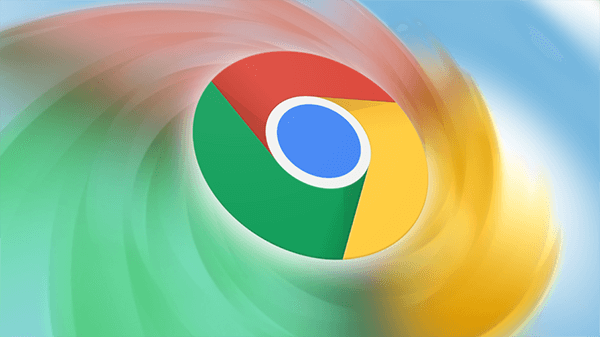
Ji bo ku hûn bi hêsanî têkevinê, hûn Google Chrome-ê wekî rêveberê şîfreya xweya bingehîn bikar tînin, ku dihêle hûn şîfreyên xweyên cûda bi ewlehî hilînin. Lêbelê, mîna piraniya gerokên din, Chrome destûrê nade ku hûn şîfreyan bi rengek pelgeyê derxînin.
Û anîna bikaranîna CSV lîstikek topek cûda ye ji ber ku taybetmendiya CSV ya Chrome di qonaxek pir zû de ye. Ji ber vê yekê hûn neçar in ku wê bi destan çalak bikin.
Vê gotarê dê nîqaş bike ka hûn çawa dikarin şîfreyan bi pelek CSV-ê veguhezînin Google Chrome.
Rêbaz 1: Alaya Împortkirina Şîfreyê Çalak bike
Ji ber vê yekê awayê herî hêsan ku hûn şîfreyên xweyên hilandî li Google Chrome-ê bi karanîna CSV-ya hilanînê biguhezînin ev e ku di bingeh de guheztina mîhengên Xweseriya geroka xwe ya ku dihêle hûn taybetmendiyên ceribandinê çalak bikin an neçalak bikin.
-
Gav 1: Berî her tiştî, hûn hewce ne ku geroka xweya Chrome vekin û di barika navnîşanê de chrome://flags/#password-import-export binivîsin. Bişkojka "Enter" bikirtînin, û rûpela alên Chrome dê xuya bibe. Ji bo çalakkirina taybetmendiyê gavên jêrîn ên jêrîn bişopînin:
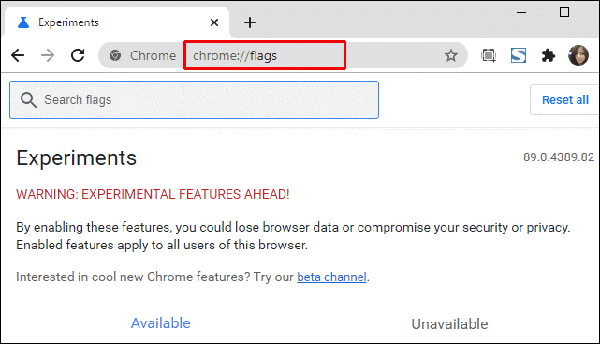
Gav 2: Naha, ji pêşeka daketî, hûn ê vebijarka "Enable" hilbijêrin. Dûv re Chrome dê ji we bixwaze ku hûn gerokê ji nû ve bidin destpêkirin. Vebijarka "Niha ji nû ve bidin destpêkirin" hilbijêrin ku gerokê ji nû ve bidin destpêkirin.
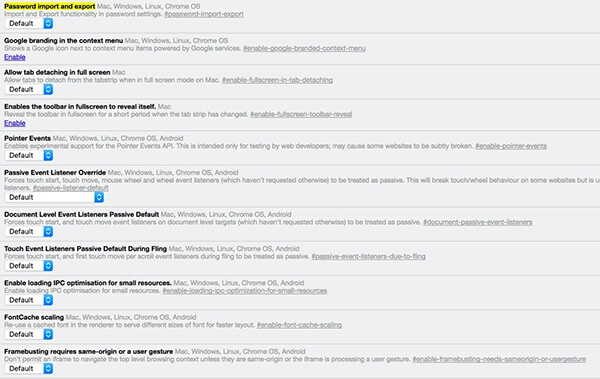
Gav 3: Dûv re, bi nivîsandinê serî li rêveberê şîfreya Chrome-ê bidin
chrome:/
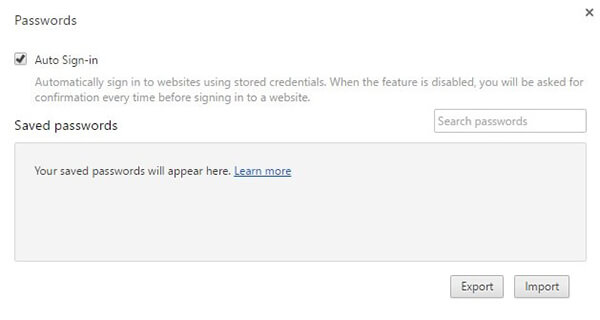
Gav 4: Li vir, ji we tê xwestin ku hûn li ser vebijarka "Export" bikirtînin da ku navnîşa şîfreyên xwe derxînin. Dûv re ji we tê xwestin ku hûn şîfreya hesabê bikarhênerê xwe bi navgînek popupê binivîsin. Piştî ku şîfreya xwe têkevin, pencereyek "Save" vedibe.
Gav 5: Lîsteya şîfreyên we dê li ser gerokê wekî pelek "Text Csv" ya sade were hilanîn ku ji wir hûn dikarin hemî şîfreyan ji rêvebirê şîfreya xwe re ku piştgirîya îthalata "Csv" dikin, têxin hundur.
Gav 6: Heke hûn dixwazin şîfreyan derxînin, tenê vebijarka "Import" hilbijêrin. Ev ji hinardekirina şîfreyên we cûda ye, ji ber ku Chrome li vir ji we nepirse ku şîfreya hesabê peyda bikin. Hûn tenê hewce ne ku pelê "Csv" bi şîfreya xwe vekin û Chrome dê karê pêşî bike.
Rêbaz 2: Veguheztina şîfreya CSV-ê bi riya xêza fermanê (Cmd) an termînalê çalak bike
Bikaranîna fermanek ku vebijarka importê li Chrome-ê çalak dike dihêle hûn navnîşa şîfreyan têxin hundur.
Naha rêbaz li ser pergalên xebitandinê yên Windows û Mac-ê cûda dixebite. Werin em li ser herduyan nîqaş bikin.
Bi fermana fermanê şîfreyên li ser Windows-ê import dikin
Gav 1: Herin menuya "Destpêk" û li Serlêdana Ferman bigerin (an jî "cmd" binivîsin) û li ser bikirtînin.
Gav 2: Naha, emrê ku li jêr tê dayîn di pencereya Rêzika Ferman de têkevin û Enter bikirtînin da ku bidomînin. Dûv re, pelê bikêrhatî ya Chrome dê li ser komputera we vebe.
cd "C:\Pelên Bernameyê (x86)\Google\Chrome\Application"
Gav 3: Piştre, fermanek din ku li jêr hatî dayîn binivîsin û bikirtînin Enter. Taybetmendiya têketina şîfreya veşartî dê di Chrome de were çalak kirin. Naha Chrome dê bixweber dest pê bike.
chrome.exe -enable-features=PasswordImport
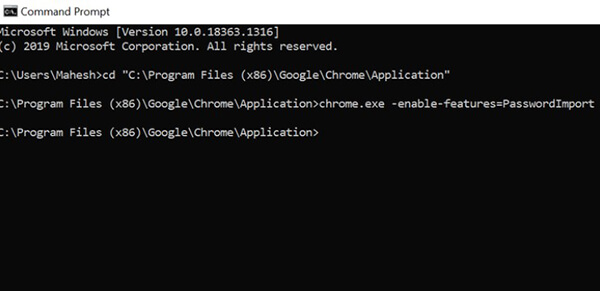
Gav 4: Dûv re, hûn neçar in ku bi tikandina sê xalên li quncika jorîn-rastê biçin "Setting". Piştre, li ser vebijarka "Şîfre" bikirtînin.
Gav 5: Di bin vebijarka "Şîfreyên Sazkirî" de, ji kerema xwe li sê xalên vertîkal bikirtînin da ku vebijarka "Import" bistînin. Ji bo ku şîfreyên xwe têxin Chrome-ê, li ser wê vebijarkê bikirtînin.
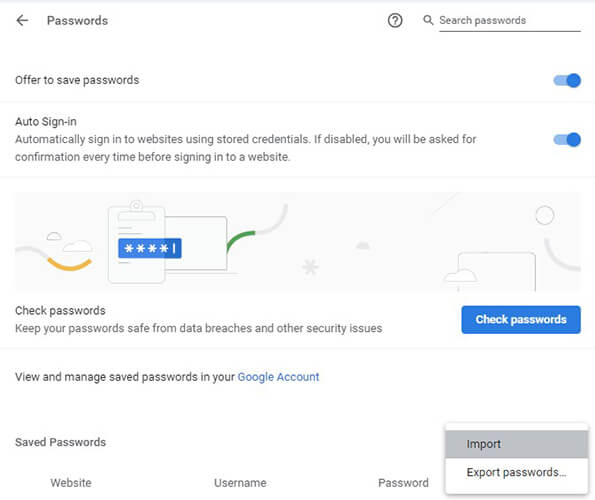
Li ser macOS-ê şîfreyan têxe Chrome-ê
Gav 1: "Launchpad" ji Dockê hilbijêrin û "Terminal" binivîsin, û li ser bikirtînin (Alternatîf biçin. "Finder>Go>Utilities>Terminal).
Gav 2: Fermana jêrîn di Termînalê de binivîsin û li ser "Enter" bikirtînin. Piştre, Chrome dê bixweber veke.
/Applications/Google\ Chrome.app/Contents/MacOS/Google\ Chrome -enable-features=PasswordImport
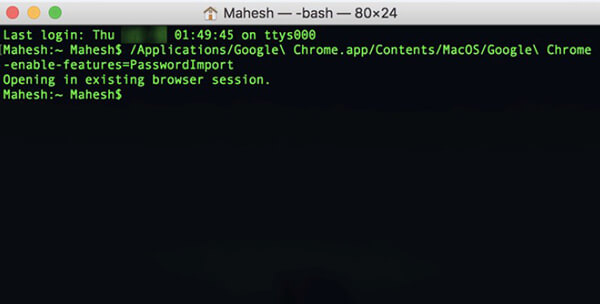
Gav 3: Paşê, sê xalên vertîkal ji quncika jorîn-rastê li ser Chrome hilbijêrin. Li ser "Settings" û paşê vebijarka "Şîfre" bikirtînin.
Gav 4: Li milê rastê vebijarka "Şîfreyên tomarkirî", îkona sê xalên vertîkal hilbijêrin û dûv re pelê CSV hilbijêrin û import bikin.
Rêbaz 3: DevTools bikar bînin da ku Vebijarka Importê veneşêrin
Bi gelemperî, pêşdebirên malperê li şûna Fermandar an Termînalê bi vê rêbazê diçin. Ka em fêr bibin ka ew çawa dixebite:
Gav 1: Herin geroka Google Chrome û vebijarka "Settings" ji vebijarka sê xalên vertical li quncika jorîn a rastê hilbijêrin.
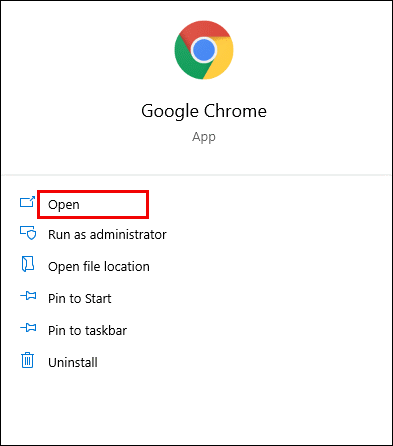
Gav 2: Paşê, di bin beşa "Dagiriya Xweser" de, li ser vebijarka "Şîfre" bikirtînin.
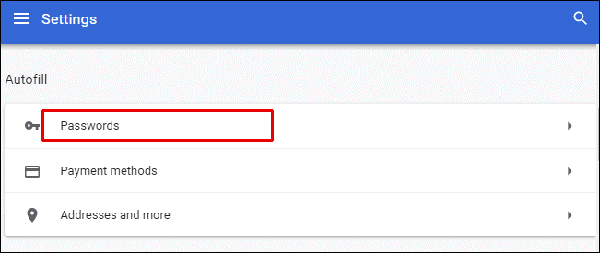
Gav 3: Li milê rastê yê beşa "Şîfreyên tomarkirî" li ser sê îkonên xala vertîkal bikirtînin.
Gav 4: Naha, di pêşeka daketî de li ser vebijarka "Şîfreyên Derxistinê" rast-klîk bikin, li ser "Inspect" bikirtînin. Hûn ê panelek li milê rastê yê pencereya gerokê bibînin.
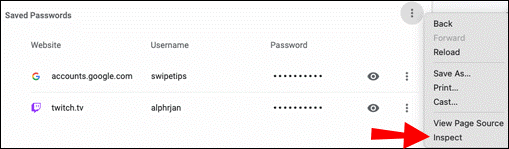
Gav 5: Li vir, hûn hewce ne ku li ser peyva "veşartî" ducar bikirtînin, ku tenê li jor beşa ku bixweber ronîkirî ye.
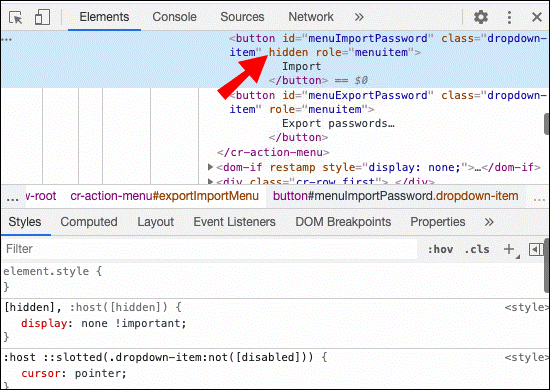
Gav 6: Dûv re li ser "Delete" ji klavyeya xwe bikirtînin û "Enter" bikirtînin.
Gav 7: Naha, ji bo demekê li navrûya Google Chrome binêre. Îkona sê xalên vertîkal li milê rastê yê beşa "Şîfreyên tomarkirî" hilbijêrin.
Gav 8: Hûn ê vebijarkek "Import" bibînin. Wê hilbijêrin, û dûv re pelê CSV-ya ku hûn dixwazin bar bikin hilbijêrin.
Gav 9: Ji bo piştrastkirinê vebijarka "Vekirî" hilbijêrin.
Nîşe: Peyva "veşartî" ya ku we jêbirin, guherînek demkî ye, û heke di pêşerojê de hûn heman rêbazê dubare bikin, dê peyva "veşartî" dîsa xuya bibe. Ji ber vê yekê hûn ê neçar bin ku gava ku hûn bixwazin şîfreyan bi pelek CSV-ê veguhezînin wê jêbirin.
Rêbaz 4: Şîfreya xwe bi Dr.Fone - Gerînendeyê Şîfreyê vegerînin
Ji çend salan şûnda, birêvebirina şîfreya we dê dijwartir bibe. Û heke hûn kesek in ku nekare her dem li ser înternetê rûne û li rêgezên ji bo vegerandina şîfreyên xwe bigere, ji we re rêveberek şîfreya yek-nîşanê hewce dike ku dihêle hûn şîfreyên dijwar-şikestî biafirînin û wan bi hêsanî îdare bikin.
Wondershare's Dr.Fone nermalava berfireh e ku ji cîhazên we re çarçoveyek berbiçav pêşkêşî dike ka ew li ser Android, iOS, Mac OS an Windows-ê dixebite.
Dr.Fone toolkit dihêle hûn veguheztinên ji bo vegerandina daneyê, veguheztina WhatsApp, û hêj bêtir paşve hilînin. Lêbelê, ew tenê dihêle hûn şîfreyên xwe li ser cîhazek iOS-ê îdare bikin. Ji ber vê yekê heke cîhaza we li ser pergala xebitandinê ya din dimeşîne, ji kerema xwe rêbazên ku li jor hatine destnîşan kirin bişopînin.
Naha werin em gav bi gav nîqaş bikin ka Dr.Fone - Rêvebirê Şîfreyê (iOS) çawa dikare ji we re bibe alîkar ku hûn şîfreyên xweyên jibîrkirî bi çend klîk li ser cîhaza xweya iOS-ê derxînin.
Gav 1: Dest bi girêdana cîhaza xweya iOS-ê bikin ku bi karanîna kabloyek ronahiyê bi komputerek ku berê Dr.Fone dakêşandiye û li ser saz kiriye ve girêdidin. Dr.Fone li ser komputera xwe bixebitin û vebijarka "Vekirina ekranê" li ser ekranê hilbijêrin.

Nîşe: Dema ku cîhaza xwe ya iOS-ê ji bo yekem car bi komputerê ve girêdide, divê hûn bişkoka "Trust" li ser iDevice xwe hilbijêrin. Heke ji we tê xwestin ku hûn şîfreyek têkevin da ku kilîtkirinê vekin, ji kerema xwe şîfreya rast binivîsin da ku bi serfirazî ve girêbidin.
Gav 2: Naha, vebijarka "Start Scan" li ser ekranê hilbijêrin, û bihêlin Dr.Fone şîfreya hesabê we li ser cîhazê bibîne.

Li pişt xwe rûnin û li bendê bin heya ku Dr.Fone bi analîzkirina iDevice-a we pêk were. Ji kerema xwe dema ku pêvajoya şopandinê dimeşe girêdanê qut nekin.

Gav 3: Piştî ku iDevice-a we bi hûrgulî were şopandin, dê hemî agahdariya şîfreyê li ser ekrana we were xuyang kirin, ku tê de şîfreyek Wi-Fi, şîfreya hesabê e-nameyê, şîfreya dema ekranê, şîfreya Apple ID-ê tê de heye.
Gav 4: Dûv re, vebijarka "Export" li quncikê jêrîn ê rastê hilbijêrin û formata CSV hilbijêrin da ku şîfreya 1Password, Chrome, Dashlane, LastPass, Keeper, hwd derxînin.

Xelasî:
Veguheztina agahdariya têketinê ji her gerokek re rêbazek kevnar e, lêbelê, bi Google Chrome re vebijarkên we yên din tune. Lê tewra ku hûn têgihiştinek pir bingehîn a prosedurên kodkirinê yên ku di vê gotarê de têne destnîşan kirin hebe, hûn dikarin di çend hûrdeman de şîfreyan bi hêsanî têxin hundur.
Û gava ku we pelê CSV xwedan hemî şîfreyên weyên tomarkirî ye, hûn dikarin bi hêsanî wan bi geroka xweya Chrome-ê veguhezînin û bi hêsanî bigihîjin hemî hesab û malperên xwe.
Ez hêvî dikim ku ev gotar ji we re bû alîkar ku hûn fêm bikin ka meriv çawa şîfreyên xweyên hilandî li ser Chrome veguhezîne. Di heman demê de, bi alîkariya Dr.Fone, hûn dikarin bi hêsanî heman tiştî bikin û wê ji bo vegerandina daneyên weyên winda jî bikar bînin.
Ger hûn difikirin ku min tu rêbazek ku li vê navnîşê hatî zêdekirin ji bîr kiriye, ji kerema xwe di beşa şîroveyê ya li jêr de li ser wê ji me re bêje.

James Davis
karmendên Edîtor
Bi gelemperî 4.5 nirxand ( 105 beşdar bûn)